Specialiųjų simbolių įterpimas į Word 2010
Kartais gali prireikti įterpti neįprastą simbolį į Word 2010 dokumentą. Perskaitykite, kaip lengvai tai padaryti su mūsų patarimais ir simbolių sąrašu.
Jei norite, kad jūsų PowerPoint 2013 skaidrėje būtų sunumeruotas sąrašas, naudokite mygtuką Numeravimas, kuris rodomas šalia mygtuko Ženkleliai skirtuke Pagrindinis. Spustelėjus numeravimo mygtuką, „PowerPoint“ prie pasirinktų pastraipų prideda paprastus skaičius.
Jei norite pakeisti numeravimo formatą, spustelėkite rodyklę šalia mygtuko Numeravimas, kad būtų rodomas skaičių stiliaus pasirinkimų sąrašas. Tada galite pasirinkti stilių, kuris atitinka jūsų išvaizdą.
Jei nė vienas iš sąraše esančių stilių nėra tinkamas, pasirinkite Ženkleliai ir numeracija, kad parodytumėte numeravimo parinktis, rodomas dialogo lango Ženklai ir numeravimas skirtuke Sunumeruoti.
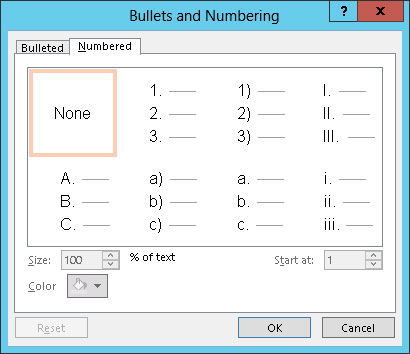
Paprastai kiekvienos naujos skaidrės kiekvieno sąrašo pradinis skaičius grįžta į 1. Ką daryti, jei turite sąrašą, kuriame yra daugiau elementų, nei telpa vienoje skaidrėje, pavyzdžiui, Davido Lettermano stiliaus dešimties geriausių sąraše? Tokiu atveju vienoje skaidrėje galite įvesti pirmąją sąrašo pusę, o antroje skaidrėje – antrąją sąrašo pusę.
Tada dešiniuoju pelės mygtuku spustelėkite pirmąjį elementą antroje skaidrėje ir pasirodžiusiame meniu pasirinkite Ženklai ir numeracija. Tada pakeiskite reikšmę Pradėti į skaičių, nuo kurio norite pradėti antrąją sąrašo dalį. Pavyzdžiui, jei pirmoje skaidrėje yra penki sunumeruoti elementai, pakeiskite pirmojo antrosios skaidrės elemento reikšmę Pradėti nuo į 6.
Kartais gali prireikti įterpti neįprastą simbolį į Word 2010 dokumentą. Perskaitykite, kaip lengvai tai padaryti su mūsų patarimais ir simbolių sąrašu.
„Excel 2010“ naudoja septynias logines funkcijas – IR, FALSE, IF, IFERROR, NOT, OR ir TRUE. Sužinokite, kaip naudoti šias funkcijas efektyviai.
Sužinokite, kaip paslėpti ir atskleisti stulpelius bei eilutes programoje „Excel 2016“. Šis patarimas padės sutaupyti laiko ir organizuoti savo darbalapius.
Išsamus vadovas, kaip apskaičiuoti slankiuosius vidurkius „Excel“ programoje, skirtas duomenų analizei ir orų prognozėms.
Sužinokite, kaip efektyviai nukopijuoti formules Excel 2016 programoje naudojant automatinio pildymo funkciją, kad pagreitintumėte darbo eigą.
Galite pabrėžti pasirinktus langelius „Excel 2010“ darbalapyje pakeisdami užpildymo spalvą arba pritaikydami ląstelėms šabloną ar gradiento efektą.
Dirbdami su laiko kortelėmis ir planuodami programą „Excel“, dažnai pravartu lengvai nustatyti bet kokias datas, kurios patenka į savaitgalius. Šiame straipsnyje pateikiami žingsniai, kaip naudoti sąlyginį formatavimą.
Sužinokite, kaip sukurti diagramas „Word“, „Excel“ ir „PowerPoint“ programose „Office 365“. Daugiau informacijos rasite LuckyTemplates.com.
„Excel“ suvestinės lentelės leidžia kurti <strong>pasirinktinius skaičiavimus</strong>, įtraukiant daug pusiau standartinių skaičiavimų. Šiame straipsnyje pateiksiu detalius nurodymus, kaip efektyviai naudoti šią funkciją.
Nesvarbu, ar dievinate, ar nekenčiate Word gebėjimo išjuokti jūsų kalbos gebėjimus, jūs turite galutinį sprendimą. Yra daug nustatymų ir parinkčių, leidžiančių valdyti „Word“ rašybos ir gramatikos tikrinimo įrankius.





